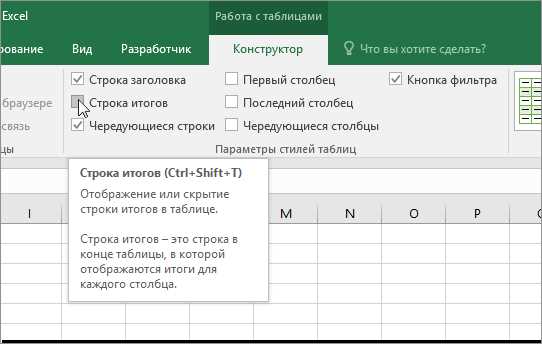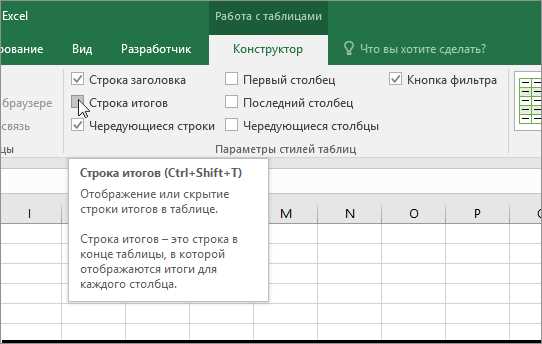
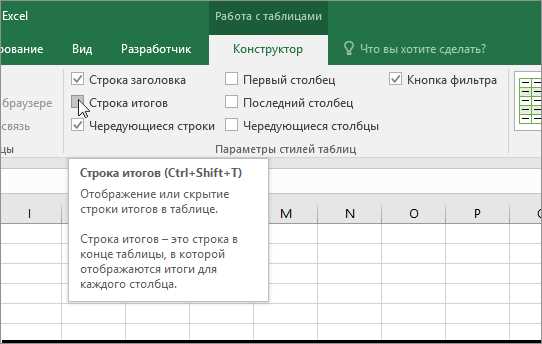
Для добавления общих итогов и сумм в таблицу Excel необходимо выбрать ячейку, в которой вы хотите видеть итоговую сумму, и затем воспользоваться функцией «Сумма» или другими функциями агрегирования, такими как «Среднее значение» или «Максимум». После выбора функции Excel автоматически просканирует данные в таблице и вычислит нужную сумму или значение, отображая его в выбранной ячейке.
Однако Excel предлагает не только возможность добавления простых итогов и сумм, но и позволяет форматировать их для создания более понятной и привлекательной таблицы. Вы можете изменить шрифт, размер шрифта и цвет текста, а также добавить полужирный или курсивный стиль, чтобы выделить итоговую сумму. Кроме того, Excel предлагает ряд различных форматов чисел, которые можно использовать для отображения итоговой суммы, таких как валюта, проценты или десятичные дроби с определенным количеством знаков после запятой.
При форматировании общих итогов и сумм в таблице Excel имейте в виду, что это должно быть согласовано с остальной таблицей и не должно вызывать путаницы у пользователей. Лучшая практика — использовать единообразный стиль форматирования для всех итоговых сумм в таблице, чтобы они были легко обнаружимы и читаемы. Кроме того, рекомендуется обновлять итоговые суммы автоматически при изменении данных в таблице, чтобы всегда иметь актуальные результаты.
Как добавить общие итоги и суммы в таблице Excel
1. Использование встроенных функций: Excel предлагает широкий выбор встроенных функций, которые позволяют вычислять сумму, среднее значение, максимальное и минимальное значение, и другие агрегированные данные для определенного диапазона ячеек. Например, вы можете использовать функцию SUM() для суммирования значений столбца или строки, или функцию AVERAGE() для вычисления среднего значения. Эти функции могут быть применены к нескольким ячейкам сразу, чтобы вычислить итоговые значения.
2. Использование функции AutoSum: Функция AutoSum — это удобный способ быстро добавить сумму для нескольких ячеек. Выберите ячейку, в которую вы хотите добавить итоговую сумму, а затем нажмите на кнопку AutoSum на панели инструментов. Excel автоматически выделит диапазон ячеек, которые можно суммировать, и вычислит итоговую сумму. Этот метод особенно полезен, когда у вас есть большой объем данных и нужно быстро добавить сумму для нескольких столбцов или строк.
3. Использование сводных таблиц: Сводные таблицы — это мощный инструмент для анализа данных в Excel. Они позволяют суммировать, группировать и агрегировать данные по разным категориям. Чтобы создать сводную таблицу, выберите данные, которые вы хотите включить в таблицу, и выберите опцию «Вставить сводную таблицу» на вкладке «Вставка». Затем выберите нужные поля и значения, чтобы получить общие итоги и суммы для различных категорий.
Создание простой таблицы в Excel
Во-первых, откройте программу Excel и выберите пустую рабочую книгу. Затем щелкните на ячейке, в которой должна быть расположена таблица, и нажмите клавишу «Enter» или дважды щелкните мышью.
Чтобы добавить заголовки столбцов, выберите первую строку таблицы и введите названия столбцов в каждой ячейке. Чтобы добавить данные, перейдите на следующую строку и введите соответствующую информацию в каждый столбец.
Вы также можете форматировать таблицу, чтобы сделать ее более читабельной и привлекательной. Например, вы можете изменить шрифт и размер текста, добавить цветные заливки, применить границы к ячейкам или применить условное форматирование для выделения определенных значений.
Когда ваша таблица готова, вы можете сохранить ее и использовать для анализа данных, создания графиков или вставки в другие документы. Excel предлагает множество функций для работы с таблицами, таких как сортировка, фильтрация, поиск и редактирование данных.
Добавление итоговой суммы строки в таблице
При работе с таблицами в Excel часто возникает необходимость добавить общую сумму значений в каждую строку. Это позволяет быстро и удобно проанализировать данные и получить общую картину по каждому параметру или категории. Добавление итоговой суммы строки может быть особенно полезно при подсчете финансовых показателей, сводных данных или статистики.
Для добавления итоговой суммы строки в таблице Excel необходимо использовать функцию SUM. Для начала, выберите ячейку, в которой будет располагаться общая сумма. Затем введите формулу «=SUM(стартовая_ячейка:конечная_ячейка)».
Пример: если вам нужно получить сумму значений в строке от ячейки A1 до ячейки E1, вы можете использовать формулу «=SUM(A1:E1)». Когда вы вводите эту формулу и нажимаете Enter, Excel автоматически произведет вычисление и выведет общую сумму в выбранной ячейке.
Вы также можете форматировать ячейку с итоговой суммой строки, чтобы она была отлична от других ячеек. Например, вы можете использовать жирный шрифт, чтобы выделить эту ячейку, или применить дополнительное форматирование, такое как цвет фона или выделение границы.
Форматирование общих итогов в таблице
При работе с таблицами в Excel часто возникает необходимость выделить общие итоги по разным группам данных или суммы строк и столбцов. Форматирование этих общих итогов позволяет сделать таблицу более наглядной и удобной для анализа.
Одним из способов форматирования общих итогов является изменение цвета ячеек или шрифта. Например, вы можете выделить сумму строк ярким красным цветом или сделать текст жирным для большей видимости. Это поможет сразу обратить внимание на значения общих итогов и сделать таблицу более аккуратной.
Другой способ форматирования может заключаться в добавлении границ для общих итогов. Вы можете добавить рамку вокруг ячеек, содержащих суммы строк или столбцов, чтобы выделить их отдельно от остальных данных. Это позволит сделать таблицу более структурированной и легкой для визуального анализа.
Кроме того, вы можете изменить формат числовых данных в общих итогах. Например, вы можете добавить знак процента к процентным значениям или изменить количество знаков после запятой для десятичных чисел. Это позволит сделать общие итоги более понятными и информативными.
Важно помнить, что форматирование общих итогов должно быть согласовано и соответствовать общему стилю таблицы. Также важно учитывать, что форматирование может быть утрачено при изменении данных или сортировке таблицы, поэтому сохраните настройки форматирования в шаблоне или периодически проверяйте их после изменений в данных.
Добавление общей суммы столбца в таблице
Для добавления общей суммы столбца в таблице Excel необходимо следовать нескольким шагам. Во-первых, выберите ячейку под последним значением столбца, где вы хотите добавить итог. Затем откройте вкладку «Главная» в верхней панели меню и нажмите на кнопку «Сумма» в разделе «Размещение».
После этого Excel автоматически вычислит и заполнит выбранную ячейку общей суммой столбца. Важно отметить, что данная функция будет автоматически обновляться при изменении или добавлении новых значений в столбец, что обеспечивает актуальность данных в таблице.
Дополнительно, вы можете настроить форматирование ячейки с общей суммой столбца, чтобы лучше выделить ее на фоне других ячеек. Для этого вы можете использовать различные стили и форматы, такие как жирный шрифт, фоновые цвета или рамки.
В целом, добавление общей суммы столбца в таблицу Excel — это простой и эффективный способ быстрого анализа и обобщения данных. Эта функция позволяет вам быстро получить общую картину и использовать сумму для дальнейшего расчета или анализа. Попробуйте использовать эту функцию для более удобной работы с вашими таблицами в Excel.
Использование функций для расчета общих итогов


При работе с таблицами в Microsoft Excel часто требуется вычислить общие итоги по определенным столбцам или строкам. Для этих целей в программе предлагаются различные функции, которые позволяют автоматически выполнять необходимые расчеты.
Одной из наиболее часто используемых функций является функция SUM, которая используется для суммирования значений в столбцах или строках. Например, если требуется получить общую сумму продаж за определенный период, можно использовать функцию SUM и указать диапазон ячеек с соответствующими данными. Результатом выполнения функции будет общая сумма продаж.
Кроме функции SUM, в Excel также доступны другие функции для вычисления общих итогов, такие как AVERAGE, которая позволяет вычислить среднее значение в столбце или строке, и COUNT, которая подсчитывает количество значений. Для более сложных расчетов можно использовать функцию IF, которая позволяет задать условие выполнения расчета.
Когда необходимо вычислить общие итоги для нескольких столбцов или строк одновременно, в Excel можно использовать функцию SUBTOTAL. Эта функция позволяет выбрать одну из различных операций (например, сумма или среднее значение) и применить ее к выбранным диапазонам ячеек. Результатом выполнения функции будет общий итог, рассчитанный в соответствии с выбранной операцией.
Использование функций для расчета общих итогов позволяет автоматизировать процесс выполнения расчетов и значительно упрощает работу с большими объемами данных. Это также позволяет избежать ошибок при ручном подсчете и обеспечивает точность и надежность результатов.
Как изменить расположение итогов в таблице
Для изменения расположения общих итогов в таблице в Excel следует выполнить несколько простых шагов. Во-первых, необходимо выделить область, где будут располагаться итоги. Затем, откройте вкладку «Главная» в верхней части экрана и выберите опцию «Настройка таблицы» в разделе «Форматирование». Появится панель с дополнительными настройками, среди которых будет кнопка «Общие итоги» — нажмите на нее.
После этого откроется окно с настройками общих итогов. В этом окне можно выбрать, где именно будут располагаться итоги: в конце столбца или строки, перед/после указанной ячейки или в заданной области. Выбрав нужное расположение, нажмите кнопку «ОК», чтобы применить изменения.
Таким образом, при необходимости изменения местоположения общих итогов в таблице, следует использовать опцию «Настройка таблицы» на вкладке «Главная» и выбрать нужное расположение в окне настроек общих итогов.
Вопрос-ответ:
Как изменить местоположение общих итогов в таблице?
Чтобы изменить местоположение общих итогов в таблице, вы можете использовать функцию суммирования или автоматически созданные итоги. Для этого выберите ячейку, в которой хотите разместить общие итоги, а затем воспользуйтесь функцией SUM или выберите соответствующий пункт в меню инструментов. Если вы используете автоматические итоги, убедитесь, что выбраны все нужные ячейки, и выберите опцию «Итоги» в меню «Данные».
Как переместить общие итоги в таблице в другое место?
Чтобы переместить общие итоги в таблице в другое место, вы можете вырезать их из одной ячейки и вставить в другую. Выделите ячейку с общими итогами, затем нажмите на правую кнопку мыши и выберите опцию «Вырезать». Затем выберите ячейку, в которую хотите вставить общие итоги, нажмите на правую кнопку мыши и выберите опцию «Вставить». Общие итоги будут перемещены в новое место.
Как изменить позицию общих итогов в таблице Excel?
Для изменения позиции общих итогов в таблице Excel следует выполнить следующие шаги: выделить ячейку, где сейчас расположены итоги, вырезать их и вставить в место, где они должны быть расположены. Для вырезания и вставки итогов в Excel используйте сочетание клавиш Ctrl+X для вырезания и Ctrl+V для вставки. После вставки, общие итоги будут перемещены в новое место.
Как поменять расположение общих итогов в таблице Google Sheets?
Для изменения расположения общих итогов в таблице Google Sheets, выделите ячейку с итогами, затем нажмите на кнопку «Вырезать» или воспользуйтесь сочетанием клавиш Ctrl+X. Затем выберите ячейку, в которую хотите вставить итоги, и нажмите на кнопку «Вставить» или используйте сочетание клавиш Ctrl+V. После вставки, общие итоги будут перемещены в новое место.